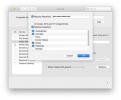Mit der Discord-Textformatierung können Sie die von Ihnen gesendeten Nachrichten auf unterschiedliche Weise anpassen, vom Hinzufügen bis zum Hinzufügen Spoiler blockiert den Text, der ausgeblendet werden soll etwas in Anführungszeichen setzen. Sie haben auch die Möglichkeit, Text durchzustreichen oder ihn so aussehen zu lassen, als wäre er durchgestrichen, selbst wenn er noch an Ihre Discord-Freunde oder einen bestimmten Thread gesendet wird.
Inhalt
- Streichen Sie Ihren Text mit Markdown durch
- Große Textblöcke durchstreichen
- Kann ich durchgestrichenen Text nach dem Senden entfernen?
Empfohlene Videos
Einfach
5 Minuten
PC, Laptop, Tablet oder Smartphone mit Discord-Zugang
Menschen nutzen das Durchstreichen gerne, um Informationen zu korrigieren, die sie ursprünglich falsch gepostet haben, um Witze über Dinge zu machen und für einige andere Zwecke. Wenn Sie jemals die Nützlichkeit von durchgestrichenem Text benötigen, erfahren Sie hier, wie Sie bei Discord jederzeit durchgestrichen werden können.
Streichen Sie Ihren Text mit Markdown durch
Oft möchten Sie beim Tippen nur ein oder zwei Wörter durchstreichen oder einen zuvor geschriebenen Text einfügen und korrigieren. In solchen Situationen ist es normalerweise am einfachsten, Markdown zu verwenden, um Text unterwegs schnell durchzustreichen. Hier erfahren Sie, wie Sie diesen Discord-Texttrick ausführen.
Schritt 1: Öffnen Sie Discord und wählen Sie aus, ob Sie eine beliebige Art von Nachricht an Ihre Freunde oder in einem bestimmten Thread erstellen möchten. Geben Sie den gewünschten Text ein.
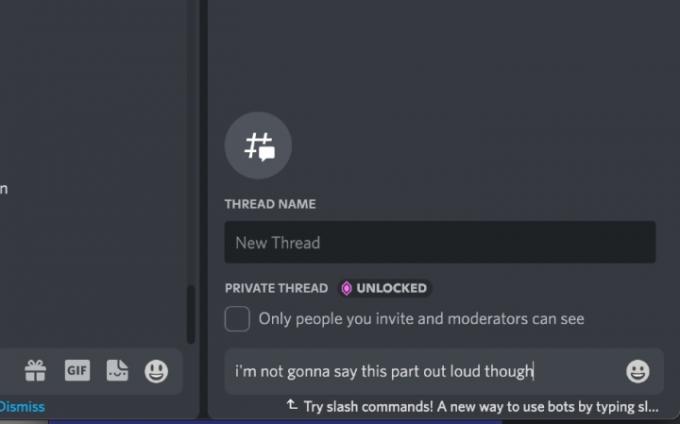
Schritt 2: Markdown unterstützt das Durchstreichen mit doppelten Tilden, dem „~“-Symbol (normalerweise oben links auf Ihrer Tastatur). Bevor Sie mit der Eingabe von Text beginnen, der durchgestrichen werden soll, tippen Sie zunächst zwei Tilden ein. Wenn Sie das Wort bereits geschrieben haben, gehen Sie einfach zurück und geben Sie schnell die Tilden ein.
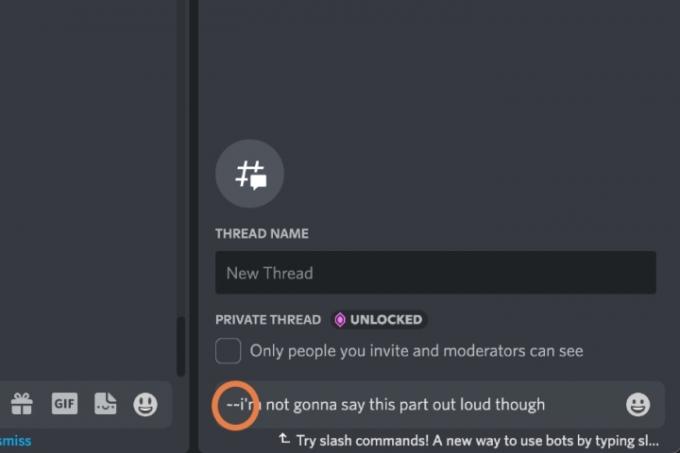
Verwandt
- Dieser GPT-basierte Discord-Bot kann Ihnen eine neue Sprache beibringen – hier erfahren Sie, wie Sie ihn verwenden
- So senden Sie eine Textnachricht von Ihrem E-Mail-Konto aus
- So löschen Sie einen Discord-Server
Schritt 3: Wenn Sie mit der Eingabe der durchgestrichenen Wörter fertig sind, fügen Sie am Ende zwei weitere Tilden hinzu. Sobald Sie damit fertig sind, wird der Abschnitt in Ihrem Nachrichtenfeld sofort durchgestrichen, sodass Sie leicht sehen können, wie er aussieht, und bei Bedarf Korrekturen vornehmen können.

Schritt 4: Geben Sie Ihre Textnachricht ein und sie wird wie zuvor durchgestrichen angezeigt. Wenn Sie ein Mobilgerät verwenden, sollte dieser Markdown-Trick auch funktionieren, solange Sie das Tilde-Symbol auf der Tastatur Ihres Mobilgeräts finden können.
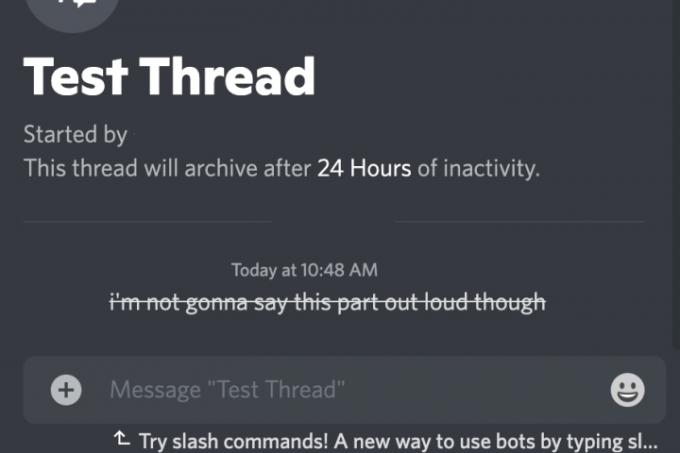
Große Textblöcke durchstreichen
Markdown ist eine gute Wahl, wenn Sie aktiv tippen und nur ein paar Wörter streichen möchten, aber was ist, wenn Sie einen großen Textabschnitt streichen möchten? Das ist nicht immer so häufig, aber es kann hilfreich sein, wenn Sie einen Fehler, den Sie zuvor gemacht haben, korrigieren und allen zeigen möchten, dass ein oder zwei Absätze keine Rolle mehr spielen.
Markieren Sie in diesem Fall mit der Maus oder Ihrem Touchscreen den Textblock, den Sie durchstreichen möchten. Halten Sie den Cursor auf dem hervorgehobenen Text und Sie sehen ein kleines Formatierungsmenü. Achten Sie auf das durchgestrichene S-Symbol, das universelle Symbol für Durchgestrichene. Wählen Sie es aus und der Textblock wird durchgestrichen.
Kann ich durchgestrichenen Text nach dem Senden entfernen?
Nicht wirklich. Am besten löschen Sie die Nachricht, wenn Sie nicht durchgestrichen sein möchten. Dadurch wird die Nachricht praktisch nicht gesendet, und wenn Sie schnell sind, wird niemand wissen, dass sie da war. Dann können Sie es erneut eingeben und sicherstellen, dass die Durchstreichung nur dort erfolgt, wo Sie sie haben möchten.
Empfehlungen der Redaktion
- Was ist MusicLM? Schauen Sie sich die Text-zu-Musik-KI von Google an
- Discord entfernt ChatGPT aus Ihrem Browser und auf Ihren Server
- So fügen Sie Textersetzungen auf dem Mac hinzu und verwenden sie
- So finden Sie heraus, welches Motherboard Sie haben
- So streamen Sie Netflix auf Discord, um Streams mit Ihren Freunden zu teilen
Werten Sie Ihren Lebensstil aufDigital Trends hilft Lesern mit den neuesten Nachrichten, unterhaltsamen Produktrezensionen, aufschlussreichen Leitartikeln und einzigartigen Einblicken, den Überblick über die schnelllebige Welt der Technik zu behalten.